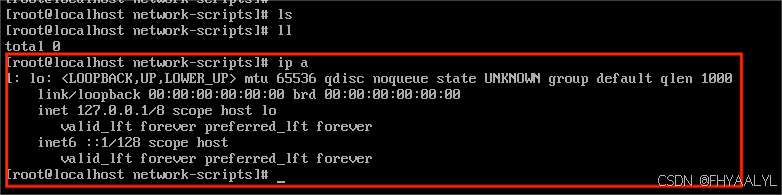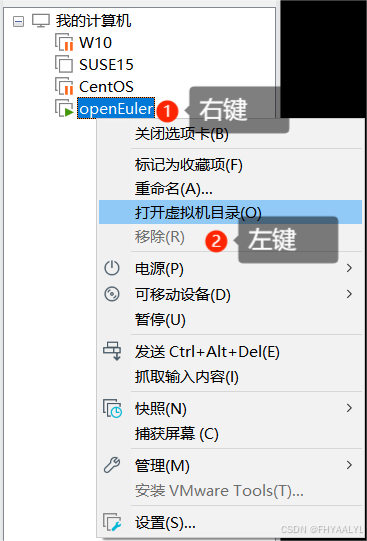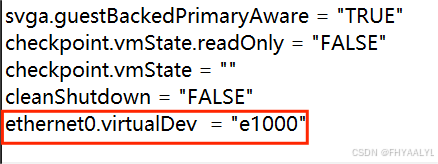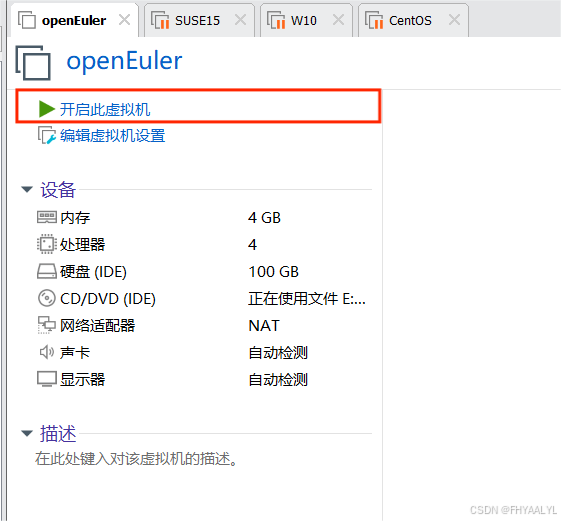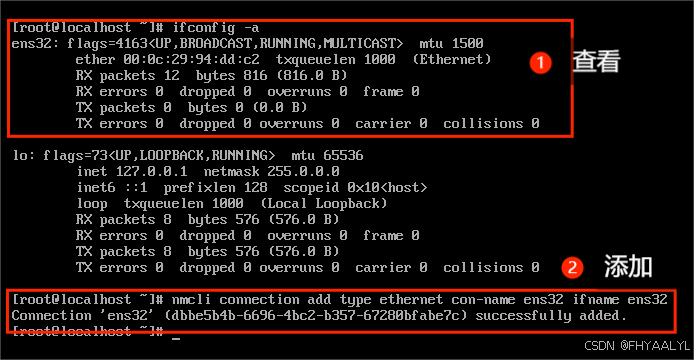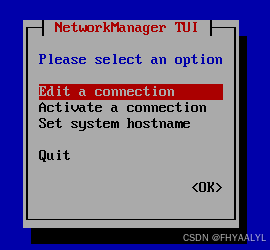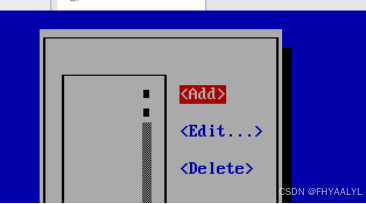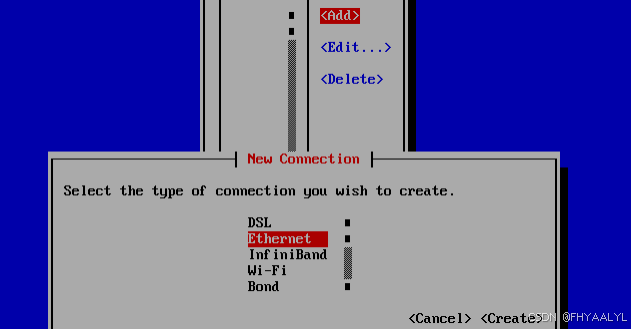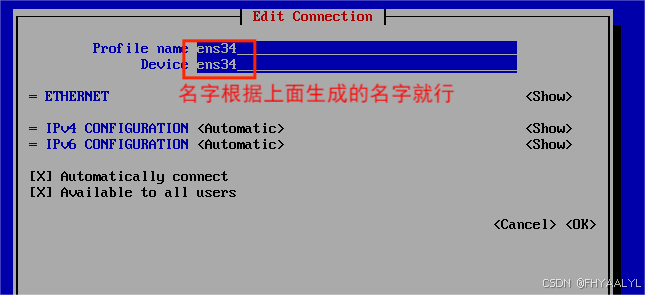目录
1没网
只有环回口,再无其它网络信息,那就是连网都上不了了。
1.1首先关闭虚拟机
sudo shutdown now
1.2找到配置文件
1.3修改配置文件
在配置文件最下面加入
ethernet0.virtualDev = “e1000”
下面内容只是做一个简单介绍,不感兴趣略过(直接到1.4)
ethernet0.virtualDev
该配置项用于指定虚拟机网络适配器的类型。ethernet0 表示第一个网络适配器,后面的数字依次递增表示第二个、第三个等网络适配器。
e1000
该值指定了网络适配器的具体类型。e1000 表示使用 Intel e1000 千兆以太网适配器。这种适配器通常兼容性好、性能稳定,广泛应用于虚拟化环境中。
其他常见的网络适配器类型:
ethernet0.virtualDev 可以配置成其他类型的虚拟网络适配器。常见的选项包括:
vlance - 用于模拟 AMD PCnet32 LANCE 网络适配器,支持10Mbps。
e1000 - 用于模拟 Intel E1000 千兆网络适配器,支持1Gbps。
e1000e - 用于模拟更现代的 Intel E1000e 千兆网络适配器。
vmxnet - 用于 VMware 的自定义网络适配器,性能更好但需要安装 VMware Tools。
vmxnet3 - 更高性能的 VMware 自定义网络适配器,也需要安装 VMware Tools。
作用
配置该选项后,虚拟机将使用 Intel e1000 网络适配器,从而为虚拟机提供网络连接。选择不同的适配器类型可能会影响网络性能和兼容性,因此通常根据需求和兼容性选择适合的网络适配器类型。
1.4启动虚拟机
1.5查看检测
ipconfig -a
nmcli connection add type ethernet con-name ens32 ifname ens32
注意:ens32是根据下面查看到的网卡信息内容来创建的,在具体情况下,可能略有不同。
如果还没有,查看配置信息
cd /etc/sysconfig/network-scripts/
lsvim ifcfg-ens32
如果:ONBOOT = no 改为ONBOOT = yes
systemctl restart NetworkManager
1.6图形化添加网卡配置信息
(仅供参考,用上面的命令就OK了)
nmtui